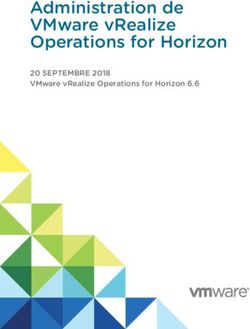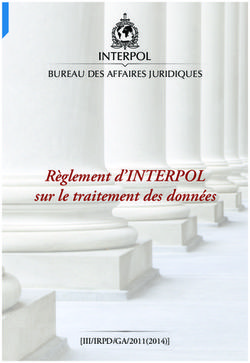Guide de déploiement et de surveillance de VMware SD-WAN Orchestrator - VMware SD-WAN 4.3
←
→
Transcription du contenu de la page
Si votre navigateur ne rend pas la page correctement, lisez s'il vous plaît le contenu de la page ci-dessous
Guide de déploiement et de surveillance de VMware SD-WAN Orchestrator
Vous trouverez la documentation technique la plus récente sur le site Web de VMware, à l'adresse :
https://docs.vmware.com/fr/
VMware, Inc. VMware France SAS.
3401 Hillview Ave. Tour Franklin
Palo Alto, CA 94304 100-101 Terrasse Boieldieu
www.vmware.com 92042 Paris La Défense 8 Cedex
France
www.vmware.com/fr
©
Copyright 2021 VMware, Inc. Tous droits réservés. Informations relatives aux copyrights et marques
commerciales.
VMware, Inc. 2Table des matières
1 Guide de déploiement et de surveillance de VMware SD-WAN Orchestrator 5
Présentation du Guide de déploiement et de surveillance de VMware SD-WAN Orchestrator
5
Installer SD-WAN Orchestrator 6
Conditions préalables 6
Conditions préalables de l'instance 6
Configuration du pare-feu en amont 6
Services externes 6
Procédures d'installation 7
Préparation de cloud-init 7
Installer sur VMware 10
Installer sur KVM 11
Installer sur AWS 14
Tâches de configuration initiale 15
Installer un certificat SSL 15
Configurer les propriétés système 16
Mettre à niveau SD-WAN Orchestrator 18
Augmenter la taille du disque (VMware) 20
Propriétés système 22
Liste des propriétés système 23
Configurer la récupération d'urgence de SD-WAN Orchestrator 42
Présentation de la récupération d'urgence de SD-WAN Orchestrator 42
Configuration de la réplication de SD-WAN Orchestrator 44
Configurer l'instance d'Orchestrator en veille 45
Configurer l'instance active d'Orchestrator 46
Basculement de test 48
Promouvoir une instance d'Orchestrator en veille 48
Revenir au mode autonome 49
Dépannage de la récupération d'urgence de SD-WAN Orchestrator 50
Mettre à niveau SD-WAN Orchestrator à l'aide du déploiement de la récupération d'urgence
51
Présentation de la mise à niveau de SD-WAN Orchestrator 51
Mettre à niveau une instance d'Orchestrator 51
Étape 1 : Préparation de la mise à niveau d'Orchestrator 51
Étape 2 : Envoi de l'annonce de mise à niveau 53
Étape 3 : Mise à niveau d'Orchestrator 54
Étape 4 : Fin de la mise à niveau d'Orchestrator 54
Mise à niveau de VMware SD-WAN Orchestrator de la version 3.3.2 ou 3.4 vers la
version 4.0 54
VMware, Inc. 3Guide de déploiement et de surveillance de VMware SD-WAN Orchestrator
Récupération d'urgence de SD-WAN Orchestrator 56
Configurer DR dans l'instance de VMware 56
Mettre à niveau la configuration DR 57
Dépannage de SD-WAN Orchestrator 57
Diagnostics d'Orchestrator 57
Présentation de Diagnostics de SD-WAN Orchestrator 57
Onglet Bundle de diagnostics (Diagnostics Bundle) 58
Onglet Statistiques de base de données (Database Statistics) 60
Surveillance des mesures système 61
Demandes d'API de limite de débit 63
Guide de déploiement et des opérations d'entreprise pour SD-WAN Orchestrator 65
VMware, Inc. 4Guide de déploiement et de
surveillance de VMware SD-WAN
Orchestrator
1
Le Guide de déploiement et de surveillance de VMware SD-WAN™ Orchestrator inclut les
sections suivantes répertoriées ci-dessous.
Ce chapitre contient les rubriques suivantes :
n Présentation du Guide de déploiement et de surveillance de VMware SD-WAN Orchestrator
n Installer SD-WAN Orchestrator
n Propriétés système
n Configurer la récupération d'urgence de SD-WAN Orchestrator
n Mettre à niveau SD-WAN Orchestrator à l'aide du déploiement de la récupération d'urgence
n Dépannage de SD-WAN Orchestrator
n Guide de déploiement et des opérations d'entreprise pour SD-WAN Orchestrator
Présentation du Guide de déploiement et de surveillance de
VMware SD-WAN Orchestrator
Le Guide de déploiement et de surveillance de VMware SD-WAN Orchestrator fournit des
instructions sur l'installation, l'exécution et la surveillance de VMware SD-WAN Orchestrator.
Le Guide de déploiement et de surveillance de SD-WAN Orchestrator fournit les informations
suivantes :
n Installation de SD-WAN Orchestrator
n Configuration de la récupération d'urgence
n Mise à niveau de SD-WAN Orchestrator
n Sauvegarde des données d'application de SD-WAN Orchestrator
n Surveillance de l'application SD-WAN Orchestrator
n Réglage des différentes propriétés système (en fonction de l'échelle du déploiement)
VMware, Inc. 5Guide de déploiement et de surveillance de VMware SD-WAN Orchestrator
Installer SD-WAN Orchestrator
Cette section décrit l'installation de SD-WAN Orchestrator.
Conditions préalables
Cette section décrit les conditions préalables à remplir avant l'installation de SD-WAN
Orchestrator.
Conditions préalables de l'instance
VMware recommande d'installer les applications Orchestrator et Gateway en tant que machine
virtuelle (par exemple, instance d'invité) sur un hyperviseur existant.
SD-WAN Orchestrator nécessite les spécifications minimales de l'instance d'invité suivantes :
n 8 vCPU Intel à 2,5 GHz au minimum
n 64 Go de mémoire
n Nombre minimal d'IOPS : 5 000 IOPS
n SD-WAN Orchestrator nécessite 4 volumes persistants basés sur SSD (extensibles via LVM si
nécessaire)
n 128 Go x 1 - Racine
n 1 To x 1 - Magasin
n 500 Go x 1 - Magasin 2
n 1 To x 1 - Magasin 3
n Carte réseau de 1 Gbit/s
n Compatibilité de VM du serveur Ubuntu x64
n Adresse IP publique unique (disponibilité possible via NAT)
Configuration du pare-feu en amont
Le pare-feu en amont doit être configuré pour autoriser l'accès entrant HTTP (TCP/80) et HTTPS
(TCP/443). Si un pare-feu avec état est en place, les connexions établies sortantes doivent
également être autorisées afin de faciliter les mises à niveau et les mises à jour de sécurité.
Services externes
SD-WAN Orchestrator repose sur plusieurs services externes. Avant de procéder à une
installation, vérifiez que les licences sont disponibles pour chacun des services.
VMware, Inc. 6Guide de déploiement et de surveillance de VMware SD-WAN Orchestrator Google Maps Google Maps permet d'afficher des dispositifs Edge et des centres de données sur une carte. Pour utiliser cette fonctionnalité, il n'est pas nécessaire de créer un compte avec Google. Toutefois, l'accès à Internet doit être disponible pour l'instance de SD-WAN Orchestrator afin que le service soit disponible. Le service est limité à 25 000 charges de carte chaque jour, pendant plus de 90 jours consécutifs. VMware ne prévoit pas de dépasser ces limites pour une utilisation nominale de SD- WAN Orchestrator. Pour plus d'informations, reportez-vous à la section Google Maps. Twilio Twilio est utilisé pour les alertes par SMS transmises aux clients d'entreprise afin de les informer des événements de pannes Edge ou de liaison. Vous devez créer un compte et l'approvisionner à l'adresse http://www.twilio.com . Vous pouvez provisionner le compte dans SD-WAN Orchestrator via la page Propriétés système (System Properties) du portail opérateur. Le compte sera provisionné via une propriété système, comme décrit plus loin dans le guide. Pour plus d'informations, reportez-vous à la section Twilio. MaxMind MaxMind est un service de géolocalisation. Il permet de détecter automatiquement les emplacements d'Edge et de passerelle, ainsi que les noms de fournisseurs de services selon l'adresse IP. Si ce service est désactivé, vous devez mettre à jour manuellement les informations de géolocalisation. Vous pouvez provisionner le compte dans SD-WAN Orchestrator via la page Propriétés système (System Properties) du portail opérateur. Pour plus d'informations, reportez- vous à la section MaxMind. Procédures d'installation Cette section décrit l'installation. Préparation de cloud-init Cette section décrit comment utiliser le module cloud-init pour gérer l'initialisation précoce des instances. À propos de cloud-init Cloud-init est un module Linux responsable de la gestion de l'initialisation précoce des instances. S'il est disponible dans les distributions, il permet la configuration de nombreux paramètres communs de l'instance directement après l'installation. Cela crée une instance entièrement fonctionnelle configurée en fonction d'une série d'entrées. Vous pouvez configurer le comportement de cloud-init via user-data. L'utilisateur peut fournir la valeur user-data au moment du lancement de l'instance. Pour ce faire, attachez un disque secondaire au format ISO que cloud-init recherche au premier démarrage. Ce disque contient toutes les données de configuration initiale qui sont appliquées à ce moment-là. VMware, Inc. 7
Guide de déploiement et de surveillance de VMware SD-WAN Orchestrator
SD-WAN Orchestrator prend en charge cloud-init et toutes les configurations essentielles
peuvent être packagées dans une image ISO.
Créer le fichier meta-data de cloud-init
Les options de configuration de l'installation finale sont définies à l'aide d'une paire de fichiers de
configuration de cloud-init. Le premier fichier de configuration de l'installation contient les
métadonnées. Créez ce fichier à l'aide d'un éditeur de texte et nommez-le meta-data. Ce fichier
fournit des informations qui identifient l'instance de SD-WAN Orchestrator en cours d'installation.
La valeur instance-id peut être n'importe quel nom d'identification et local-hostname doit être un
nom d'hôte conforme aux normes de votre site, par exemple :
instance-id: vco01
local-hostname: vco-01
En outre, vous pouvez spécifier des informations sur l'interface réseau (si le réseau n'est pas
configuré via DHCP, par exemple) :
instance-id: vco01
local-hostname: vco-01
network-interfaces: |
auto eth0
iface eth0 inet static
address 10.0.1.2
network 10.0.1.0
netmask 255.255.255.0
broadcast 10.0.1.255
gateway 10.0.1.1
Créer le fichier user-data de cloud-init
Le second fichier d'options de configuration de l'installation est le fichier user-data. Ce fichier
fournit des informations sur les utilisateurs du système. Créez-le à l'aide d'un éditeur de texte et
appelez-le user-data. Ce fichier est utilisé pour permettre l'accès à l'installation de SD-WAN
Orchestrator. Vous trouverez ci-après un exemple de l'apparence du fichier user-data :
#cloud-config
password: Velocloud123
chpasswd: {expire: False}
ssh_pwauth: True
ssh_authorized_keys:
- ssh-rsa AAA...SDvz user1@yourdomain.com
- ssh-rsa AAB...QTuo user2@yourdomain.com
vco:
super_users:
list: |
user1@yourdomain.com:password1
remove_default_users: True
system_properties:
list: |
mail.smtp.port:34
mail.smtp.host:smtp.yourdomain.com
VMware, Inc. 8Guide de déploiement et de surveillance de VMware SD-WAN Orchestrator
service.maxmind.enable:True
service.maxmind.license:todo_license
service.maxmind.userid:todo_user
service.twilio.phoneNumber:222123123
network.public.address:222123123
write_files:
- path: /etc/nginx/velocloud/ssl/server.crt
permissions: '0644'
content: "-----BEGIN CERTIFICATE-----\nMI….ow==\n-----END CERTIFICATE-----\n"
- path: /etc/nginx/velocloud/ssl/server.key
permissions: '0600'
content: "-----BEGIN RSA PRIVATE KEY-----\nMII...D/JQ==\n-----END RSA PRIVATE
KEY-----\n"
- path: /etc/nginx/velocloud/ssl/velocloudCA.crt
Ce fichier user-data active l'utilisateur par défaut, vcadmin, pour qu'il se connecte avec un mot
de passe ou une clé SSH. L'utilisation des deux méthodes est possible, mais n'est pas nécessaire.
La connexion par mot de passe est activée par les lignes password et chpasswd.
n La valeur password contient le mot de passe en texte brut de l'utilisateur vcadmin.
n La ligne chpasswd désactive l'expiration du mot de passe pour éviter que la première
connexion demande immédiatement une modification du mot de passe. Cela est facultatif.
Note Si vous avez défini un mot de passe, il est recommandé de le modifier lors de votre
première connexion, car le mot de passe a été stocké dans un fichier texte brut.
La ligne ssh_pwauth active la connexion SSH. La ligne ssh_authorized_keys commence un bloc
d'une ou de plusieurs clés autorisées. Chaque clé SSH publique répertoriée sur les lignes ssh-rsa
est ajoutée au fichier ~/.ssh/authorized_keys de vcadmin.
Dans cet exemple, deux clés sont répertoriées. Dans cet exemple, la clé a été tronquée. Dans un
fichier réel, la clé publique complète doit être répertoriée. Notez que les lignes ssh-rsa doivent
être précédées de deux espaces, suivis d'un trait d'union, puis d'un autre espace.
La section vco spécifie les services de SD-WAN Orchestrator configurés.
super_users contient la liste des comptes de super opérateur de VMware et les mots de passe
correspondants.
La section system_properties permet de personnaliser les propriétés système d'Orchestrator.
Pour plus d'informations sur la configuration des propriétés système, reportez-vous à la section
Propriétés système.
La section write_files permet de remplacer des fichiers sur le système. Par défaut, les services
Web de SD-WAN Orchestrator sont configurés à l'aide d'un certificat SSL auto-signé. Pour fournir
un autre certificat SSL, l'exemple ci-dessus remplace les fichiers server.crt et server.key dans
le dossier /etc/nginx/velocloud/ssl/ par des fichiers fournis par l'utilisateur.
Note Le fichier server.key doit être non chiffré. Dans le cas contraire, le service ne peut pas
démarrer sans le mot de passe de la clé.
VMware, Inc. 9Guide de déploiement et de surveillance de VMware SD-WAN Orchestrator
Créer un fichier ISO
Après avoir terminé vos fichiers, vous devez les packager dans une image ISO. Cette image ISO
est utilisée comme CD de configuration virtuel avec la machine virtuelle. Cette image ISO,
appelée vco01-cidata.iso, est créée à l'aide de la commande suivante sur un système Linux :
genisoimage -output vco01-cidata.iso -volid cidata -joliet -rock user-data meta-data
Transférez l'image ISO récemment créée dans la banque de données sur l'hôte exécutant
VMware.
Installer sur VMware
VMware vSphere fournit un moyen de déployer et de gérer des ressources de machine virtuelle.
Cette section explique comment exécuter l'instance de SD-WAN Orchestrator à l'aide de
VMware vSphere Client.
Déployer le modèle OVA
Note Cette procédure suppose que vous connaissez VMware vSphere et n'est pas écrite pour
une version spécifique de VMware vSphere.
1 Connectez-vous à vSphere Client.
2 Sélectionnez Fichier (File) > Déployer le modèle OVF (Deploy OVF Template).
3 Répondez aux invites en indiquant des informations spécifiques à votre déploiement.
Champ Description
Source (Source) Tapez une URL ou accédez à l'emplacement du module OVA.
Détails du modèle OVF (OVF Vérifiez que vous avez désigné le modèle OVA correct pour cette installation.
template details)
Nom et emplacement (Name Nom de la machine virtuelle.
and location)
Stockage (Storage) Sélectionnez l'emplacement dans lequel stocker les fichiers de la machine
virtuelle.
Provisionnement (Provisioning) Sélectionnez le type de provisionnement. Le type « dynamique » (thin) est
recommandé pour la base de données et les volumes de journaux binaires.
Mappage réseau (Network Sélectionnez le réseau pour chaque machine virtuelle à utiliser.
mapping)
Important Décochez Mettre sous tension après le déploiement (Power On
After Deployment). Si vous sélectionnez cette option, la machine virtuelle
démarre et devra être démarrée ultérieurement après l'attachement de l'image
ISO cloud-init.
4 Cliquez sur Terminer (Finish).
Note En fonction de la vitesse de votre réseau, ce déploiement peut prendre plusieurs
minutes.
VMware, Inc. 10Guide de déploiement et de surveillance de VMware SD-WAN Orchestrator
Attacher l'image ISO en tant que CD/DVD à la machine virtuelle
1 Cliquez avec le bouton droit sur la machine virtuelle SD-WAN Orchestrator récemment
ajoutée et sélectionnez Modifier les paramètres (Edit Settings).
2 Dans la fenêtre Propriétés de la machine virtuelle (Virtual Machine Properties), sélectionnez
Lecteur de CD/DVD (CD/DVD Drive).
3 Sélectionnez l'option Utiliser une image ISO (Use an ISO image).
4 Naviguez pour trouver l'image ISO que vous avez précédemment créée (nommée vco01-
cidata.iso dans ce document), puis sélectionnez-la. L'image ISO est disponible dans la
banque de données vers laquelle vous l'avez chargée, dans le dossier que vous avez créé.
5 Sélectionnez Se connecter lors de la mise sous tension (Connect on Power On).
6 Cliquez sur OK pour quitter l'écran Propriétés (Properties).
Exécuter la machine virtuelle SD-WAN Orchestrator
Pour démarrer la machine virtuelle SD-WAN Orchestrator :
1 Cliquez sur la machine virtuelle pour la mettre en surbrillance, puis sélectionnez le bouton
Mettre sous tension (Power On).
2 Sélectionnez l'onglet Console pour surveiller le démarrage de la machine virtuelle.
Note Si vous avez configuré SD-WAN Orchestrator comme décrit dans ce document, vous
devriez pouvoir vous connecter à la machine virtuelle à l'aide du nom d'utilisateur vcadmin et
du mot de passe que vous avez définis lors de la création de l'image ISO cloud-init.
Installer sur KVM
Cette section explique comment exécuter SD-WAN Orchestrator à l'aide de libvirt. Ce
déploiement a été testé dans Ubuntu 18.04 LTS.
Images
Pour le déploiement sur KVM, VMware fournit SD-WAN Orchestrator dans quatre images qcow.
n ROOTFS
n STORE
n STORE2
n STORE3
Les images sont provisionnées dynamiquement lors du déploiement.
Commencez par copier les images sur le serveur KVM. En outre, vous devez copier la build ISO
cloud-init, comme décrit dans la section précédente.
VMware, Inc. 11Guide de déploiement et de surveillance de VMware SD-WAN Orchestrator
Exemple XML
Note Pour les images du dossier images/vco, vous devez effectuer les modifications à partir du
fichier XML.
vco
b0ff25bc-72b8-6ccb-e777-fdc0f4733e05
12388608
12388608
2
/machine
hvm
SandyBridge
Intel
VMware, Inc. 12Guide de déploiement et de surveillance de VMware SD-WAN Orchestrator
destroy
restart
restart
/usr/bin/kvm-spice
VMware, Inc. 13Guide de déploiement et de surveillance de VMware SD-WAN Orchestrator
Créer la machine virtuelle
Pour créer la machine virtuelle à l'aide des commandes virsh standard :
virsh define vco.xml
virsh start vco.xml
Installer sur AWS
Cette section décrit comment installer SD-WAN Orchestrator sur AWS.
Conditions préalables minimales de l'instance
Reportez-vous à la première section de l'installation de SD-WAN Orchestrator, intitulée
Conditions préalables de l'instance et sélectionnez un type d'instance AWS correspondant à ces
conditions préalables. Les conditions préalables du CPU et de la mémoire doivent être remplies.
Exemple : utilisez l'instance c4.2xlarge au minimum ; instance r4.2xlarge au minimum
Demander une image AMI
Demandez un ID AMI à partir de VMware. Il est partagé avec le compte client. Préparez un ID de
compte Amazon AWS lors de la demande d'accès AMI.
Installation
1 Lancez l'instance EC2 dans le cloud AWS.
Exemple : http://docs.aws.amazon.com/efs/latest/ug/gs-step-one-create-ec2-resources.html
VMware, Inc. 14Guide de déploiement et de surveillance de VMware SD-WAN Orchestrator
2 Configurez le groupe de sécurité pour autoriser le protocole HTTP entrant (TCP/80) ainsi que
le protocole HTTPS (TCP/443).
3 Après le lancement de l'instance, pointez le navigateur Web sur l'URL de connexion de
l'opérateur :
https:///operator
Tâches de configuration initiale
Effectuez les tâches de configuration initiale suivantes :
n Configurer les propriétés système
n Configurer le profil d'opérateur initial
n Configurer les comptes d'opérateur
n Créer des passerelles
n Configurer les pools de passerelle
n Créer un compte client/compte de partenaire
Installer un certificat SSL
Cette section décrit comment installer un certificat SSL.
Pour installer un certificat SSL :
1 Connectez-vous à la console de l'interface de ligne de commande (CLI) de SD-WAN
Orchestrator via SSH. Si vous avez configuré SD-WAN Orchestrator comme indiqué ici, vous
devez pouvoir vous connecter à la machine virtuelle avec le nom d'utilisateur vcadmin et le
mot de passe que vous avez définis lors de la création de l'image ISO de cloud-init.
2 Générez la clé privée de SD-WAN Orchestrator.
Note Ne chiffrez pas la clé. Elle doit rester non chiffrée sur le système SD-WAN
Orchestrator.
openssl genrsa -out server.key 2048
3 Générez une demande de certificat. Personnalisez -subj en fonction des informations de
votre organisation.
openssl req -new -key server.key -out
server.csr -subj "/C=US/ST=California/L=Mountain View/O=Velocloud Networks
Inc./OU=Development/CN=vco.velocloud.net"
Description des champs Sujet (Subject) :
VMware, Inc. 15Guide de déploiement et de surveillance de VMware SD-WAN Orchestrator
Champ Description
C pays
ST état
L localité (ville)
O société
OU département (facultatif)
CN nom de domaine complet de SD-WAN Orchestrator
4 Envoyez server.csr à une autorité de certification pour la signature. Vous devez récupérer
le certificat SSL (server.crt). Vérifiez qu'il est au format PEM.
5 Installez le certificat (qui nécessite un accès racine). Les certificats SSL de SD-WAN
Orchestrator se trouvent dans /etc/nginx/velocloud/ssl/.
cp server.key server.crt /etc/nginx/velocloud/ssl/
chmod 600 /etc/nginx/velocloud/ssl/server.key
6 Redémarrez nginx.
systemctl restart nginx
Configurer les propriétés système
Cette section décrit comment configurer les propriétés système, qui fournissent un mécanisme
permettant de contrôler le comportement à l'échelle du système de VMware.
Vous pouvez définir initialement les propriétés système à l'aide du fichier de configuration cloud-
init (reportez-vous à la section Créer le fichier meta-data de cloud-init). Vous devez configurer les
propriétés suivantes afin de garantir le bon fonctionnement du service.
Nom du système
Entrez un nom de domaine complet de VMware dans la propriété système
network.public.address.
Google Maps
Google Maps permet d'afficher des dispositifs Edge et des centres de données sur une carte. Les
cartes peuvent ne pas s'afficher sans clé de licence. Orchestrator continue à fonctionner
correctement, mais les cartes de navigateur ne sont pas disponibles dans ce cas.
1 Connectez-vous à https://console.developers.google.com.
2 Créez un projet, s'il n'est pas déjà créé.
VMware, Inc. 16Guide de déploiement et de surveillance de VMware SD-WAN Orchestrator
3 Localisez le bouton Activer l'API (Enable API). Cliquez sous les API Google Maps (Google
Maps APIs) et activez l'API JavaScript de Google Maps (Google Maps JavaScript API) et
l'API de géolocalisation de Google Maps (Google Maps Geolocation API).
4 Dans la partie gauche de l'écran, cliquez sur le lien Informations d'identification
(Credentials).
5 Sous la page informations d'identification (Credentials), cliquez sur Créer des informations
d'identification (Create Credentials), puis sélectionnez Clé API (API key). Créez une clé API.
6 Définissez la propriété système service.client.googleMapsApi.key VMware sur la clé API.
7 Définissez service.client.googleMapsApi.enable sur « true »
Twilio
Twilio est un service de messagerie qui permet de recevoir des alertes de VMware par SMS. Il est
facultatif. Vous pouvez entrer les détails du compte dans VMware via la page Propriétés
système (System Properties) du portail opérateur. Les propriétés sont appelées :
n service.twilio.enable autorise la désactivation du service dans l'éventualité où aucun accès
Internet n'est disponible pour VMware
n service.twilio.accountSid
n service.twilio.authToken
n service.twilio.phoneNumber au format (nnn)nnn-nnnn
Procurez-vous le service à l'adresse https://www.twilio.com.
MaxMind
MaxMind est un service de géolocalisation. Il permet de détecter automatiquement les
emplacements d'Edge et de la passerelle, ainsi que les noms de fournisseurs de services selon
une adresse IP. Si ce service est désactivé, vous devez mettre à jour manuellement les
informations de géolocalisation. Vous pouvez entrer les détails du compte dans VMware via la
page Propriétés système (System Properties) du portail opérateur. Vous pouvez configurer les
éléments suivants :
n service.maxmind.enable autorise la désactivation du service dans l'éventualité où aucun accès
Internet n'est disponible pour VMware
n service.maxmind.userid conserve l'identification d'utilisateur fournie par MaxMind lors de la
création du compte
n service.maxmind.license conserve la clé de licence fournie par MaxMind
Procurez-vous la licence à l'adresse : https://www.maxmind.com/fr/geoip2-precision-city-service.
VMware, Inc. 17Guide de déploiement et de surveillance de VMware SD-WAN Orchestrator
E-mail
Vous pouvez utiliser les services de messagerie pour l'envoi des messages d'activation Edge,
ainsi que pour les alarmes et les notifications. Il n'est pas obligatoire, mais fortement
recommandé de le configurer dans le cadre des opérations de VMware. Les propriétés système
suivantes sont disponibles pour configurer le service de messagerie externe utilisé par
Orchestrator :
n mail.smtp.auth.pass : mot de passe de l'utilisateur SMTP.
n mail.smtp.auth.user : utilisateur SMTP pour l'authentification.
n mail.smtp.host : serveur relais pour l'e-mail provenant de VMware.
n mail.smtp.port : port SMTP.
n mail.smtp.secureConnection : utilisez SSL pour le trafic SMTP.
Mettre à niveau SD-WAN Orchestrator
Cette section décrit comment mettre à niveau SD-WAN Orchestrator.
Pour mettre à niveau SD-WAN Orchestrator :
1 Le support VMware SD-WAN by VeloCloud Support vous aide à effectuer la mise à niveau.
Collectez les informations suivantes avant de contacter le support.
n Fournissez les versions de SD-WAN Orchestrator actuelle et cible, par exemple : version
actuelle (c'est-à-dire 2.5.2 GA-20180430), version cible (3.3.2 p2).
Note Pour la version actuelle, ces informations sont disponibles dans le coin supérieur
droit de SD-WAN Orchestrator en cliquant sur le lien Aide (Help) et en choisissant À
propos (About).
n Fournissez une capture d'écran du tableau de bord de réplication de SD-WAN
Orchestrator, comme indiqué ci-dessous.
VMware, Inc. 18Guide de déploiement et de surveillance de VMware SD-WAN Orchestrator
n n Type et version de l'hyperviseur (c'est-à-dire, vSphere 6.7)
n Commandes de SD-WAN Orchestrator :
Note Les commandes doivent être exécutées en tant qu'utilisateur racine (par
exemple « sudo » ou « sudo -i »).
n Disposition de LVM
n pvdisplay -v
n vgdisplay -v
n lvdisplay -v
n df -h
n cat /etc/fstab
n Informations sur la mémoire
n free -m
n cat /proc/meminfo
n ps -ef
n top -b -n 2
n Informations sur le CPU
n cat /proc/cpuinfo
n Copie de /var/log
n tar -czf /store/log-`date +%Y%M%S`.tar.gz --newer-mtime="36 hours
ago" /var/log
VMware, Inc. 19Guide de déploiement et de surveillance de VMware SD-WAN Orchestrator
n À partir de l'instance d'Orchestrator en veille :
n sudo mysql --defaults-extra-file=/etc/mysql/velocloud.cnf velocloud -e 'SHOW
SLAVE STATUS \G'
n À partir de l'instance active d'Orchestrator :
n sudo mysql --defaults-extra-file=/etc/mysql/velocloud.cnf velocloud -e 'SHOW
MASTER STATUS \G'
2 Contactez le support VMware SD-WAN Orchestrator à l'adresse https://kb.vmware.com/s/
article/53907 avec les informations susmentionnées pour vous aider à mettre à niveau SD-
WAN Orchestrator.
Augmenter la taille du disque (VMware)
Tous les volumes de stockage sont configurés en tant que périphériques LVM. Vous pouvez les
redimensionner en ligne en fournissant la technologie de virtualisation sous-jacente afin de
prendre en charge l'extension de disques en ligne. Les disques sont développés
automatiquement via cloud-init lorsque la VM démarre.
Pour développer les disques après le démarrage :
1 Connectez-vous à la console système SD-WAN Orchestrator.
2 Identifiez les disques physiques qui prennent en charge le volume de base de données.
vgs -o +devices store
Exemple :
root@vco:~# vgs -o +devices db_data
\ VG #PV #LV #SN Attr VSize VFree Devices
store 1 1 0 wz--n- 500.00g 125.00g /dev/sdb(0)
3 Identifiez l'attachement du disque physique.
lshw -class volume
Exemple :
/dev/sdb is attached to scsi@2:0.1.0 (Host: scsi2 Channel: 00 Id: 01 Lun: 00)
root@vco:~# lshw -class volume
*-volume
description: EXT4 volume
vendor: Linux
physical id: 1
bus info: scsi@2:0.0.0,1
logical name: /dev/sda1
logical name: /
version: 1.0
serial: 9d212247-77c4-4f98-a5c2-7f8470fa2da8
VMware, Inc. 20Guide de déploiement et de surveillance de VMware SD-WAN Orchestrator
size: 10239MiB
capacity: 10239MiB
capabilities: primary bootable journaled extended_attributes large_files huge_files
dir_nlink recover extents ext4 ext2 initialized
configuration: created=2016-02-22 20:49:38 filesystem=ext4 label=cloudimg-rootfs
lastmountpoint=/ modified=2016-02-22 21:18:58 mount.fstype=ext4
mount.options=rw,relatime,data=ordered mounted=2016-10-06 23:22:04 state=mounted
*-disk:1
description: SCSI Disk
physical id: 0.1.0
bus info: scsi@2:0.1.0
logical name: /dev/sdb
serial: v5V2zm-Lvbh-Mfx3-W8ki-COI9-DAtP-RXndhu
size: 500GiB
capacity: 500GiB
capabilities: lvm2
configuration: sectorsize=512
*-disk:2
description: SCSI Disk
physical id: 0.2.0
bus info: scsi@2:0.2.0
logical name: /dev/sdc
serial: fTQFJ2-giAV-WsXL-1Wha-V305-oQkV-qqS3SA
size: 100GiB
capacity: 100GiB
capabilities: lvm2
configuration: sectorsize=512
4 Sur l'hôte de l'hyperviseur, localisez le disque attaché à la VM à l'aide des informations de
bus. Exemple : SCSI(0:1)
5 Développer le disque virtuel. Pour obtenir des instructions, reportez-vous à l'article 1004047
de la base de connaissances VMware : http://kb.vmware.com/kb/1004047
6 Connectez-vous de nouveau à la console système SD-WAN Orchestrator.
7 Analysez de nouveau le volume physique redimensionné sur le périphérique de traitement
par bloc. Exemple :
echo 1 > /sys/block/$DEVICE/device/rescan
Exemple :
echo 1 > /sys/block/sdb/device/rescan
8 Redimensionnez le disque physique LVM.
pvresize /dev/sdb
9 Déterminez la quantité d'espace libre dans le groupe de volumes de la base de données.
vgdisplay store |grep Free
VMware, Inc. 21Guide de déploiement et de surveillance de VMware SD-WAN Orchestrator
Exemple :
root@vco:~# vgdisplay store |grep Free
Free PE / Size 34560 / 135.00 GiB
10 Développez le volume logique de la base de données.
lvextend -r -L+#G /dev/store/data
Exemple :
root@vco1:~# lvextend -r -L+1G /dev/store/data
Size of logical volume store/data changed from 400.00 GiB (102400 extents) to 401.00 GiB
(102656 extents).
Logical volume store/data successfully resized.
resize2fs 1.44.1 (24-Mar-2018)
Filesystem at /dev/mapper/store-data is mounted on /store; on-line resizing required
old_desc_blocks = 50, new_desc_blocks = 51
The filesystem on /dev/mapper/store-data is now 105119744 (4k) blocks long.
11 Affichez la nouvelle taille du volume.
df -h /dev/store/data
Exemple :
root@vco:~# df -h /dev/store/data
Filesystem Size Used Avail Use% Mounted on
/dev/mapper/store-data 379G 1.2G 359G 1% /store
Propriétés système
VMware fournit des propriétés système permettant de configurer diverses fonctionnalités et
options disponibles dans le portail d'Orchestrator.
Dans le portail de l'opérateur, accédez à la page Propriétés système (System Properties), qui
répertorie les propriétés système prédéfinies disponibles. Reportez-vous à la section Liste des
propriétés système, qui répertorie certaines des propriétés système que vous pouvez modifier
en tant qu'opérateur.
VMware, Inc. 22Guide de déploiement et de surveillance de VMware SD-WAN Orchestrator
Pour configurer les propriétés système :
1 Cliquez sur Nouvelle propriété système (New System Property) pour ajouter une nouvelle
propriété.
2 Dans la fenêtre Nouvelle propriété système (New System Property), entrez un nom pour la
nouvelle propriété et choisissez le Type de données (Data Type) dans la liste déroulante.
3 Entrez la Valeur (Value) de la propriété en fonction du type de données.
4 Entrez une description pour la propriété.
5 Cliquez sur Enregistrer (Save).
6 Pour modifier les valeurs d'une propriété, cliquez sur le lien vers la propriété ou sélectionnez
la propriété, puis cliquez sur Actions > Modifier la propriété système (Modify System
Property).
7 Pour supprimer une propriété, sélectionnez la propriété et cliquez sur Actions > Supprimer la
propriété système (Delete System Property).
Vous pouvez utiliser le champ Rechercher (Search) pour rechercher une propriété système
spécifique. Reportez-vous à la section intitulée « Liste des propriétés système » dans le Guide de
déploiement et de surveillance de VMware SD-WAN Orchestrator, qui répertorie certaines des
propriétés système que vous pouvez modifier en tant qu'opérateur.
Note Il est recommandé de contacter le support de VMware avant de modifier les propriétés
système.
Liste des propriétés système
En tant qu'opérateur, vous pouvez ajouter ou modifier les valeurs des propriétés système.
Les tableaux suivants décrivent certaines des propriétés système. En tant qu'opérateur, vous
pouvez définir les valeurs de ces propriétés.
n E-mails d'alerte
VMware, Inc. 23Guide de déploiement et de surveillance de VMware SD-WAN Orchestrator
n Alertes
n Autorité de certification
n Articles.
n Dispositifs Edge
n Activation du dispositif Edge (Edge Activation)
n Surveillance
n Notifications
n Réinitialisation et verrouillage du mot de passe
n API de limite de débit
n Diagnostics à distance (Remote Diagnostics)
n Tableau 1-13. Segmentation
n Réinitialisation du mot de passe en libre-service
n Authentification à deux facteurs
n Configuration VNF
n VPN
Tableau 1-1. E-mails d'alerte
Propriété système Description
vco.alert.mail.to Lorsqu'une alerte est déclenchée, une notification est
immédiatement envoyée à la liste des adresses e-mail
fournies dans le champ Valeur (Value) de cette propriété
système. Vous pouvez entrer plusieurs ID d'e-mail
séparés par des virgules.
Si la propriété ne contient aucune valeur, la notification
n'est pas envoyée.
La notification est conçue pour alerter le personnel en
charge du support ou des opérations de VMware des
problèmes imminents avant d'en informer le client.
vco.alert.mail.cc Lorsque des e-mails d'alerte sont envoyés à un client, une
copie est envoyée aux adresses e-mail indiquées dans le
champ Valeur (Value) de cette propriété système. Vous
pouvez entrer plusieurs ID d'e-mail séparés par des
virgules.
mail.* Plusieurs propriétés système sont disponibles pour
contrôler les e-mails d'alerte. Vous pouvez définir les
paramètres de messagerie tels que les propriétés SMTP,
le nom d'utilisateur, le mot de passe, etc.
VMware, Inc. 24Guide de déploiement et de surveillance de VMware SD-WAN Orchestrator
Tableau 1-2. Alertes
Propriété système Description
vco.alert.enable Active ou désactive globalement la génération d'alertes
pour les opérateurs et les clients d'entreprise.
vco.enterprise.alert.enable Active ou désactive globalement la génération d'alertes
pour les clients d'entreprise.
vco.operator.alert.enable Active ou désactive globalement la génération d'alertes
pour les opérateurs.
Tableau 1-3. Configuration du dispositif Orchestrator de bastion
Propriété système Description
session.options.enableBastionOrchestrator Active la fonctionnalité du dispositif Orchestrator de
bastion.
Pour plus d'informations, reportez-vous au Guide de
configuration du dispositif Orchestrator de bastion
disponible à l'adresse https://docs.vmware.com/fr/
VMware-SD-WAN/index.html.
vco.bastion.private.enable Permet à Orchestrator d'être le dispositif Orchestrator
privé de la paire de bastions.
vco.bastion.public.enable Permet à Orchestrator d'être le dispositif Orchestrator
privé de la paire de bastions.
VMware, Inc. 25Guide de déploiement et de surveillance de VMware SD-WAN Orchestrator
Tableau 1-4. Autorité de certification
Propriété système Description
edge.certificate.renewal.window Cette propriété système facultative permet à l'opérateur de
définir une ou plusieurs fenêtres de maintenance au cours
desquelles le renouvellement du certificat du dispositif Edge est
activé. Les certificats planifiés pour le renouvellement en dehors
des fenêtres sont différés jusqu'à ce que l'heure actuelle s'affiche
dans l'une des fenêtres activées.
Activer la propriété système :
Pour activer cette propriété système, entrez « true » pour
« enabled » dans la première partie de la zone de texte Valeur
(Value) dans la boîte de dialogue Modifier la propriété système
(Modify System Property). Un exemple de la première partie de
cette propriété système, lorsqu'elle est activée, s'affiche ci-
dessous.
Les opérateurs peuvent définir plusieurs fenêtres pour limiter les
jours et les heures du jour durant lesquels les renouvellements du
dispositif Edge sont activés. Vous pouvez définir chaque fenêtre
selon un jour ou une liste de jours (séparés par une virgule) et
des heures de début et de fin. Vous pouvez spécifier les heures
de début et de fin par rapport au fuseau horaire local d'un
dispositif Edge ou par rapport à l'heure UTC. Reportez-vous à
l'image ci-dessous à titre d'exemple.
Note Si les attributs sont absents, la valeur par défaut est
activée « false ».
Lors de la définition des attributs de fenêtres, respectez les
points suivants :
n Utilisez les fuseaux horaires IANA, et non PDT ou PST (par
exemple, Amérique/Los_Angeles). Pour plus d'informations,
reportez-vous à la section https://en.wikipedia.org/wiki/
List_of_tz_database_time_zones.
VMware, Inc. 26Guide de déploiement et de surveillance de VMware SD-WAN Orchestrator
Tableau 1-4. Autorité de certification (suite)
Propriété système Description
n Utilisez UTC pour les jours (par exemple, SAM, DIM).
n Séparés par une virgule.
n Jours en trois lettres en anglais.
n Non sensible à la casse.
n Utilisez le format de l'heure militaire 24 heures uniquement
(HH:MM) pour les heures de début (par exemple, 01:30) et les
heures de fin (par exemple, 05:30).
Si les valeurs susmentionnées sont manquantes, les valeurs par
défaut des attributs dans chaque définition de fenêtre sont les
suivantes :
n Si le paramètre « enabled » est manquant, la valeur par défaut
= false.
n Si le paramètre « timezone » est manquant, la valeur par
défaut = « local ».
n Si l'un des paramètres « days » ou les heures de début et de
fin sont manquants, les valeurs par défaut sont les suivantes :
n Si le paramètre « days » est manquant, le début ou la fin
est appliqué à chaque jour de la semaine (lun, mar, mer,
jeu, ven, sam, dim).
n Si les heures de début et de fin sont manquantes,
n'importe quelle heure du jour spécifié correspond (début
= 00:00 et fin = 23:59).
n REMARQUE : l'un des paramètres « days » ou les heures
de début et de fin doivent être présents. S'ils sont
toutefois manquants, les valeurs par défaut sont
indiquées ci-dessus.
Désactiver la propriété système :
Cette propriété système est désactivée par défaut, ce qui signifie
que le certificat est renouvelé automatiquement après son
expiration. Le paramètre « enabled » est défini sur « false » dans
la première partie de la zone de texte Valeur (Value) dans la
boîte de dialogue Modifier la propriété système (Modify System
Property). Un exemple de cette propriété, lorsqu'elle est
désactivée, s'affiche ci-dessous.
{
« enabled » : false,
« windows » : [
{
REMARQUE : cette propriété système nécessite l'activation de
PKI.
gateway.certificate.renewal.window Cette propriété système facultative permet à l'opérateur de
définir une ou plusieurs fenêtres de maintenance au cours
desquelles le renouvellement du certificat de la passerelle est
activé. Les certificats planifiés pour le renouvellement en dehors
des fenêtres sont différés jusqu'à ce que l'heure actuelle s'affiche
dans l'une des fenêtres activées.
Activer la propriété système :
VMware, Inc. 27Guide de déploiement et de surveillance de VMware SD-WAN Orchestrator
Tableau 1-4. Autorité de certification (suite)
Propriété système Description
Pour activer cette propriété système, entrez « true » pour
« enabled » dans la première partie de la zone de texte Valeur
(Value) dans la boîte de dialogue Modifier la propriété système
(Modify System Property). Reportez-vous à l'image ci-dessous à
titre d'exemple.
Les opérateurs peuvent définir plusieurs fenêtres pour limiter les
jours et les heures du jour durant lesquels les renouvellements du
dispositif Edge sont activés. Vous pouvez définir chaque fenêtre
selon un jour ou une liste de jours (séparés par une virgule) et
des heures de début et de fin. Vous pouvez spécifier les heures
de début et de fin par rapport au fuseau horaire local d'un
dispositif Edge ou par rapport à l'heure UTC. Reportez-vous à
l'image ci-dessous à titre d'exemple.
Note Si les attributs sont absents, la valeur par défaut est
activée « false ».
Lors de la définition des attributs de fenêtres, respectez les
points suivants :
n Utilisez les fuseaux horaires IANA, et non PDT ou PST (par
exemple, Amérique/Los_Angeles). Pour plus d'informations,
reportez-vous à la section https://en.wikipedia.org/wiki/
List_of_tz_database_time_zones.
n Utilisez UTC pour les jours (par exemple, SAM, DIM).
n Séparés par une virgule.
n Jours en trois lettres en anglais.
n Non sensible à la casse.
n Utilisez le format de l'heure militaire 24 heures uniquement
(HH:MM) pour les heures de début (par exemple, 01:30) et les
heures de fin (par exemple, 05:30).
VMware, Inc. 28Guide de déploiement et de surveillance de VMware SD-WAN Orchestrator
Tableau 1-4. Autorité de certification (suite)
Propriété système Description
Si les valeurs susmentionnées sont manquantes, les valeurs par
défaut des attributs dans chaque définition de fenêtre sont les
suivantes :
n Si le paramètre « enabled » est manquant, la valeur par défaut
= false.
n Si le paramètre « timezone » est manquant, la valeur par
défaut = « local ».
n Si l'un des paramètres « days » ou les heures de début et de
fin sont manquants, les valeurs par défaut sont les suivantes :
n Si le paramètre « days » est manquant, le début ou la fin
est appliqué à chaque jour de la semaine (lun, mar, mer,
jeu, ven, sam, dim).
n Si les heures de début et de fin sont manquantes,
n'importe quelle heure du jour spécifié correspond (début
= 00:00 et fin = 23:59).
n REMARQUE : l'un des paramètres « days » ou (fin et
début) doivent être présents. S'ils sont toutefois
manquants, les valeurs par défaut sont indiquées ci-
dessus.
Désactiver la propriété système :
Cette propriété système est désactivée par défaut, ce qui signifie
que le certificat est renouvelé automatiquement après son
expiration. Le paramètre « enabled » est défini sur « false » dans
la première partie de la zone de texte Valeur (Value) dans la
boîte de dialogue Modifier la propriété système (Modify System
Property). Un exemple de cette propriété, lorsqu'elle est
désactivée, s'affiche ci-dessous.
{
« enabled » : false,
« windows » : [
{
REMARQUE : cette propriété système nécessite l'activation de
PKI.
Tableau 1-5. Rétention des données
Propriété système Description
retention.highResFlows.days Cette propriété système permet aux opérateurs de
configurer la rétention des données de statistiques de flux
haute résolution n'importe où entre 1 et 90 jours.
retention.lowResFlows.months Cette propriété système permet aux opérateurs de
configurer la rétention des données de statistiques de flux
faible résolution n'importe où entre 1 et 365 jours.
session.options.maxFlowstatsRetentionDays Cette propriété permet aux opérateurs d'interroger plus
de deux semaines de données de statistiques de flux.
VMware, Inc. 29Guide de déploiement et de surveillance de VMware SD-WAN Orchestrator
Tableau 1-6. Dispositifs Edge
Propriété système Description
edge.offline.limit.sec Si Orchestrator ne détecte pas de pulsation sur un
dispositif Edge pendant la durée spécifiée, l'état du
dispositif Edge passe en mode hors ligne.
edge.link.unstable.limit.sec Lorsqu'Orchestrator ne reçoit pas de statistiques de lien
pour un lien pendant la durée spécifiée, le lien passe en
mode instable.
edge.link.disconnected.limit.sec Lorsqu'Orchestrator ne reçoit pas de statistiques de lien
pour un lien pendant la durée spécifiée, le lien est
déconnecté.
edge.deadbeat.limit.days Si un dispositif Edge n'est pas actif pendant le nombre de
jours spécifié, le dispositif Edge n'est pas pris en compte
pour la génération des alertes.
vco.operator.alert.edgeLinkEvent.enable Active ou désactive globalement les alertes d'opérateur
pour les événements de liens Edge.
vco.operator.alert.edgeLiveness.enable Active ou désactive globalement les alertes d'opérateur
pour les événements de réactivité Edge.
Tableau 1-7. Activation du dispositif Edge (Edge Activation)
Propriété système Description
edge.activation.key.encode.enable Base64 encode les paramètres de l'URL d'activation pour
masquer les valeurs lorsque l'e-mail d'activation du
dispositif Edge est envoyé au contact du site.
edge.activation.trustedIssuerReset.enable Réinitialise la liste d'émetteurs de certificats approuvés du
dispositif Edge pour qu'elle ne contienne que l'autorité de
certification Orchestrator. L'ensemble du trafic TLS à
partir du dispositif Edge est limité par la nouvelle liste
d'émetteurs.
network.public.certificate.issuer Définissez la valeur de network.public.certificate.issuer
sur celle du codage PEM de l'émetteur de certificats de
serveur Orchestrator, lorsque
edge.activation.trustedIssuerReset.enable est défini sur
Vrai (True). Cette action ajoute l'émetteur de certificats de
serveur à l'émetteur approuvé du dispositif Edge, en plus
de l'autorité de certification Orchestrator.
VMware, Inc. 30Guide de déploiement et de surveillance de VMware SD-WAN Orchestrator
Tableau 1-8. Surveillance
Propriété système Description
vco.monitor.enable Active ou désactive globalement la surveillance des états
des entités d'entreprise et d'opérateur. Définir la valeur
sur False empêche SD-WAN Orchestrator de modifier les
états d'entité et de déclencher des alertes.
vco.enterprise.monitor.enable Active ou désactive globalement la surveillance des états
des entités d'entreprise.
vco.operator.monitor.enable Active ou désactive globalement la surveillance des états
des entités d'opérateur.
Tableau 1-9. Notifications
Propriété système Description
vco.notification.enable Active ou désactive globalement la remise des
notifications d'alerte à l'opérateur et aux entreprises.
vco.enterprise.notification.enable Active ou désactive globalement la remise des
notifications d'alerte aux entreprises.
vco.operator.notification.enable Active ou désactive globalement la remise des
notifications d'alerte à l'opérateur.
VMware, Inc. 31Vous pouvez aussi lire